Funciones avanzadas de SpeechExec
Menú Ajustes
La ventana Ajustes generales permite la personalización de una variedad de ajustes de aplicaciones, como opciones de dictado, cifrado, perfiles de usuario, reglas de entrega, actualizaciones de software y opciones de listas de trabajo. También permite la configuración de los ajustes de una PocketMemo, un SpeechMike, una SpeechAir, un SpeechOne, un pedal de control y una grabadora o un reproductor.
Haga clic en Ajustes > Ajustes generales en la barra de menú para abrir el menú Ajustes. El panel izquierdo contiene una lista de los ajustes disponibles.
Seleccione una opción en la lista para mostrar las opciones disponibles en el panel derecho.
Haga clic en Aplicar para guardar los cambios o haga clic en OK para guardar los ajustes y cierre la ventana.
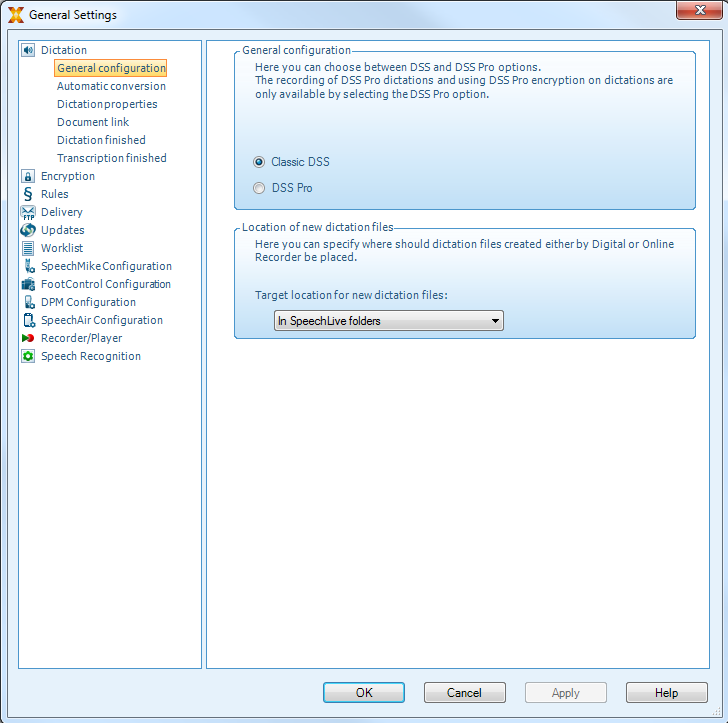 |
Nota
Todos o algunos de los ajustes pueden ser preconfigurados y bloqueados por el administrador de su sistema. Los ajustes bloqueados son únicamente de lectura.
Asistente de configuración del pedal de control
El asistente de configuración guía a los usuarios a través de las configuraciones y ajustes de su pedal de control.
Conecte el pedal de control a su ordenador.
Inicie el software Philips SpeechExec.
Haga clic en Ajustes > Ajustes generales en la barra de menú de SpeechExec para abrir el menú Ajustes y seleccione Configuración del pedal de control > Asistente del pedal de control en la lista ubicada a la izquierda.
Haga clic en el botón Iniciar asistente... para abrir el asistente. A continuación, siga las instrucciones que aparecen en la pantalla para configurar el pedal de control según sus necesidades.
Haga clic en el botón Terminar para cerrar el asistente y guardar los nuevos ajustes.
Opciones de reproducción
Ajuste el comportamiento del reproductor según sus preferencias. SpeechExec permite personalizar las opciones de reproducción, como la retroalimentación acústica durante el rebobinado o el avance rápido, la velocidad del rebobinado/avance, el retroceso automático y la notificación acústica para las instrucciones verbales.
Haga clic en Ajustes > Ajustes generales en la barra de menú para abrir el menú Ajustes y seleccione Reproductor > Reproducción en la lista ubicada a la izquierda.
Defina el funcionamiento preferido de la reproducción:
Retroalimentación acústica: active esta opción para escuchar el grabado durante el rebobinado o el avance rápido.
Velocidad de rebobinado: ajuste la velocidad para el rebobinado y el avance rápido.
Retroceso automático: active esta opción y especifique el número de segundos para rebobinar un archivo de sonido al reiniciar la reproducción.
Notificación acústica de la instrucción de voz: active esta opción para escuchar un pitido al comienzo de una instrucción verbal durante la reproducción.
Reanudación automática de la reproducción después del posicionamiento en el sonido: active esta opción para continuar automáticamente la reproducción después de rebobinar o avanzar a una posición deseada en el archivo de dictado.
Haga clic en OK para guardar los ajustes y cerrar la ventana.
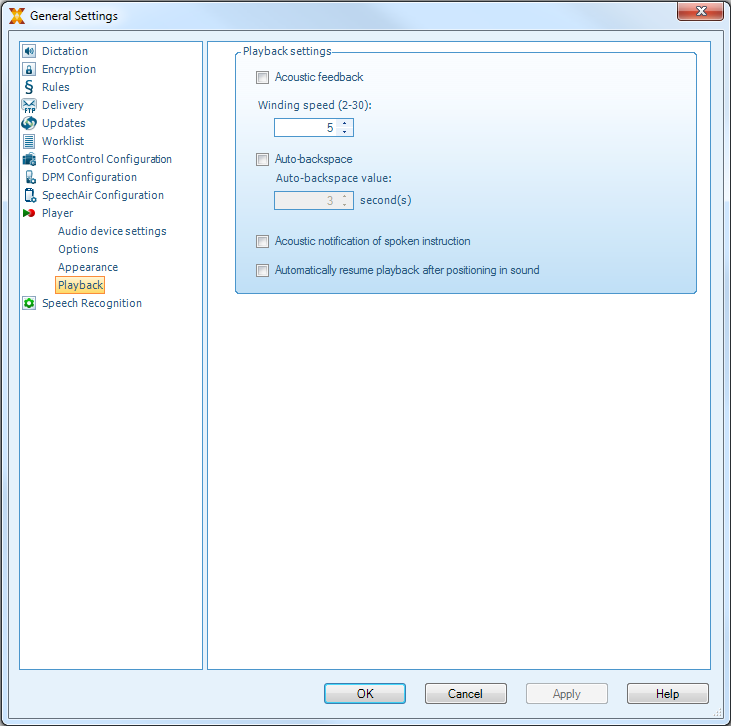
Utilización de Philips SpeechLive
Philips SpeechLive es una aplicación de dictado en la nube que le permite guardar, acceder y compartir archivos de dictados desde cualquier lugar del mundo y durante todo el día a la vez que garantiza la seguridad máxima de los archivos.
Antes de acceder a y transcribir dictados en SpeechLive, debe tener una cuenta de SpeechLive válida para transcriptores. Para obtener más información, póngase en contacto con el administrador o visite www.speechlive.com.
Configuración de SpeechLive
Haga clic en Iniciar SpeechLive
 en la barra de herramientas.
en la barra de herramientas.X Se abrirá la ventana Asistente de configuración de SpeechLive.
Escriba su dirección de correo electrónico y su contraseña.
Haga clic en Siguiente.
X El software de transcripción SpeechExec ahora está vinculado a su cuenta de usuario de SpeechLive.
Nota
Para obtener más información sobre el uso de SpeechLive y los servicios de SpeechLive, consulte speechlive.com/help.